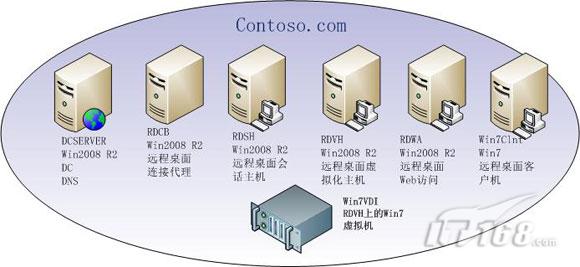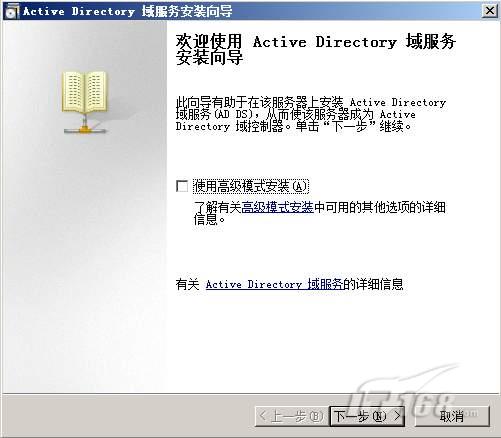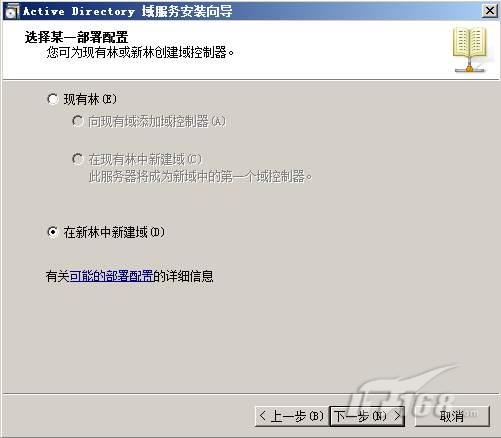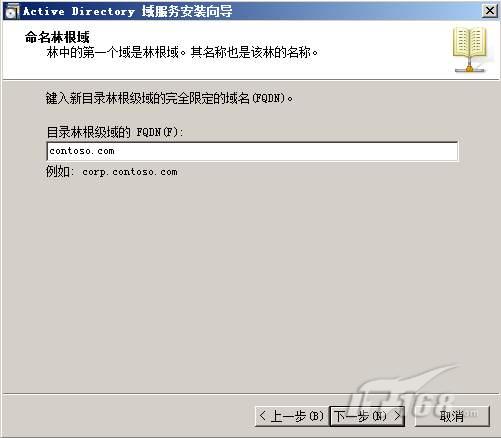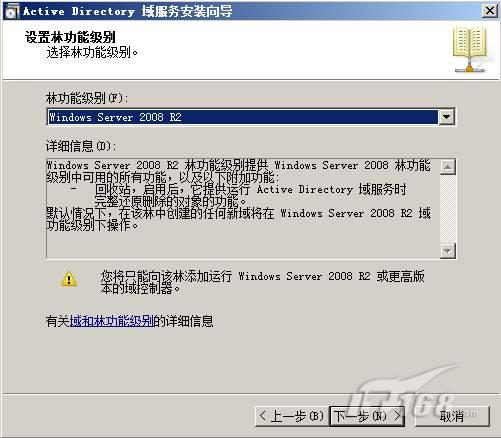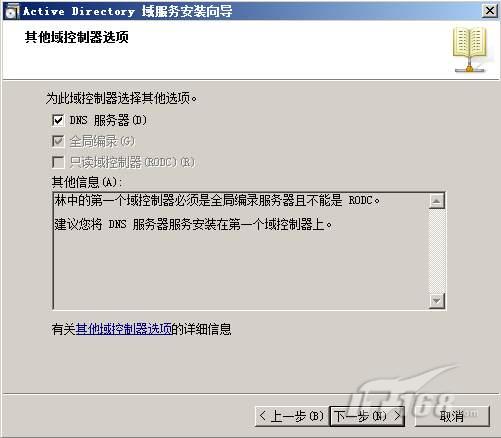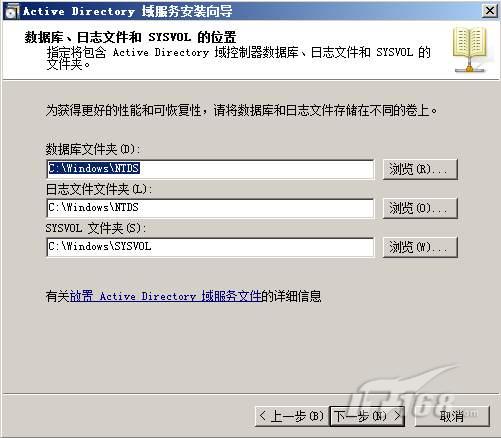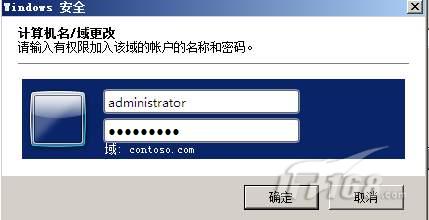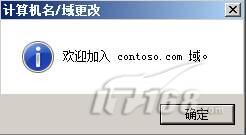Win2008 R2 VDI动手实验之活动目录搭建
微软在2009年发布了最新的服务器操作系统Windows Server 2008 R2,在这个具有里程碑地位的纯64位操作系统中,虚拟化功能得到了大大加强。虚拟机动态迁移(Live Migration)是大家非常熟悉的一项改进,今天我们为大家介绍的VDI(虚拟桌面架构)也是一个具有重要意义的革命性技术。
什么是虚拟桌面架构呢?我们先从大家熟悉的终端技术开始介绍。终端技术起源于60年代的美国,当时有不少美国高校已经拥有了价值昂贵的大型机,由于大型机只有一个输入设备和输出设备,因此全校师生必须排队把自己的计算程序逐一输入到大型机中。麻省理工的研究人员发现,其实大型机已经有能力为全校师生同时提供运算服务,只是受到了输入设备的限制,才使得大型机的硬件性能得不到充分利用。于是,终端设备被发明出来了!终端是一个非常简单的硬件,由一个键盘,一个显示器和一根串口线组成。终端操作员通过键盘向大型机输入程序,再利用显示器输出大型机的计算结果,这样就可以高效率地利用大型机的硬件性能。由此可见,终端的精髓就是输入输出,终端本身不具备运算能力,必须依靠远程主机才能运行程序。
从60年代发展到现在,终端技术已经很成熟了。以微软为例,微软在NT4中就可以提供相当不错的终端服务,用户连接到终端服务器,在终端服务器上运行指定程序,然后在自己的显示器上输出结果。有了终端技术后,很多配置陈旧的老爷机有了起死回生的机会,这些老机器可以在本机运行一些小程序,大一些的应用程序则放到终端服务器上运行。因此,终端技术为降低IT运维成本还是做出了不少的贡献。
说了终端技术的优点,再来谈谈终端技术的不足之处,同时也是虚拟桌面架构的存在意义。终端的缺点在于,用户连接到终端服务器只能得到一个标准的服务器桌面!多数用户熟悉的还是XP,Vista,Win7等客户机操作系统,忽然过渡到使用服务器操作系统,感觉上肯定有些不适应。同时,所有的终端用户使用的终端环境都是千篇一律,这显然不算是一个很好的用户体验。虚拟桌面架构可以很好地解决终端技术的现有弊端,虚拟桌面架构可以为每个用户提供一个定制的桌面环境!用户连接到VDI服务器后,可以得到自己熟悉的客户机桌面环境,而且每个人的桌面环境都可以不同,张三可以使用XP,李四可以使用Win7。虚拟桌面架构能做到这些实际上是因为它为每个用户都准备了一个虚拟机!用户连接到自己的虚拟机上,当然可以拥有一个良好的个人环境,每个人都可以按照自己的使用习惯来选择所使用的操作系统和应用程序。从服务角度讲,虚拟桌面架构是终端服务的更高级延伸,当然,可想而知的是,虚拟桌面架构对硬件的要求肯定比终端服务要高。
虚拟桌面架构领域的领军人物是思杰(Ctrix),思杰在VDI领域有很多领先且成熟的技术。微软在以前对虚拟桌面架构并没有太多好感,估计是怕用户使用VDI后在客户授权上占便宜,呵呵。但在最新的Windows Server 2008 R2中,微软终于向VDI迈出了第一步,拥有了第一个虚拟桌面架构的产品。从微软的以往风格来看,只要微软意识到了这个产品的重要性,那么微软对产品的后续改进是非常迅猛的,我们完全有理由期待微软能够在VDI领域承担更重要的角色。
本文中我们将以一个动手实验的形式为大家介绍如何在Windows Server 2008 R2上实现VDI,实验拓扑如下图所示。这个实验环境是比较复杂的,需要在域的环境下,最多需要六台计算机,其中一台计算机还需要充当Hyper-V服务器的角色,而且这个Hyper-V服务器上还要跑一些虚拟机。实验的目的是用户连接到VDI服务器后,可以进入这个用户专属的一个虚拟机。本次实验拓扑中的RDVH一定要安装在一个支持硬件虚拟化的物理机上,其他的五台计算机可以用虚拟机来进行实验。我们将逐一为大家介绍如何部署每台计算机,每台计算机承担的角色起什么作用,今天我们将从域控制器开始为大家介绍。
Windows Server 2008 R2的VDI需要有活动目录的支持,因此我们在实验中第一个要部署的角色就是域控制器和DNS,我们利用DCSERVER来完成这个角色,DCSERVER的操作系统是Win2008 R2。我们在DCSERVER上运行Dcpromo,如图1所示,出现了Active Directory的安装向导,点击下一步继续。
图1
如图2所示,我们选择在新的域林中创建域。
图2
接下来要为创建的域命名,我们使用的域名是经典的contoso.com。
图3
如图4所示,我们要选择域的功能级别,要想使用VDI,至少要选用Windows Server 2008以上的级别,本次实验中我们选择了功能级别最高的Windows Server 2008 R2。
图4
如图5所示,我们选择在域控制器上安装DNS服务器,把域控制器和DNS部署在一起,是大家非常熟悉的一种设计方式。
图5
如图6所示,我们要为Active Directory的数据库,日志和Sysvol文件夹选择存储位置,在实验环境下可以直接使用默认值。Active Directory安装向导结束工作后,重启DCSERVER就完成了域控制器的部署,至此,我们拥有了一个域。
图6
域控制器部署完毕之后,我们需要把其他五台计算机加入到域中,这五台计算机都需要把DNS指向DCSERVER。以RDSH为例,如图7所示,我们选择把RDSH加入到contoso.com域中。
图7
计算机加入域时,需要提供一个域用户凭证,如图8所示,我们使用的是域管理员。
图8
如图9所示,RDSH已经加入了域。我们使用同样的方式把其他计算机都加入到域中,就完成了Active Directory方面的任务,在后续文章中我们将对不同的服务器分别进行部署及配置。
图9
本文出自 “岳雷的微软网络课堂” 博客,请务必保留此出处http://blog.chinaunix.net/space.php?uid=16829731&do=blog&id=3194381